Kuinka luoda käyttäjätili Windows 10:ssä
Vaikka ajatus useiden käyttäjien jakamisesta yhden laitteen tai yhden tietokoneen kanssa harvenee päivä päivältä, niitä on edelleen tapauksia, joissa sinun on jaettava tietokoneita. Tällaisessa tilanteessa on hyödyllistä, että yhdellä käyttäjätilillä on useita käyttäjätilejä PC. Tänään katsomme, kuinka luodaan uusi käyttäjätili Windows 10:ssä.
Mainos
Nykyaikaisissa Windows-versioissa sinulla on yleensä useita järjestelmätilejä eri palveluille ja Windowsin sisäisille tehtäville sekä piilotettu järjestelmänvalvojatili ja henkilökohtainen tilisi. Jos sinun on jaettava tietokoneesi perheenjäsenten tai muiden ihmisten kanssa, on hyvä idea luoda oma käyttäjätili jokaiselle henkilölle. Tämä lisää käyttöjärjestelmän turvallisuutta ja yksityisyyttä ja antaa sinun pitää arkaluontoiset tietosi yksityisinä ja asetuksesi mukautettuja makusi mukaan.
Ennen kuin jatkat, varmista, että käyttäjätililläsi on järjestelmänvalvojan oikeudet.
Windows 10 luo jokaiselle käyttäjätilille erillisen käyttäjäprofiilin. Käyttäjäprofiili on joukko tiedostoja ja kansioita, joihin tallennetaan kaikki henkilökohtaiset asetukset, sovellusasetukset, asiakirjat ja muut tiedot. Jokaiseen käyttäjätiliin on liitetty käyttäjäprofiili. Yleensä se tallennetaan kansioon C:\Käyttäjät\Käyttäjänimi ja sisältää useita alikansioita, kuten Desktop, Documents, Lataukset jne. sekä piilotetut kansiot, kuten AppData, jotka tallentavat asetukset eri Windows-ominaisuuksille ja asennetuille sovelluksia. Käyttäjäprofiilin päätarkoituksena on luoda yksilöllinen ympäristö, jossa on loppukäyttäjälle räätälöityjä vaihtoehtoja.
Käyttäjätilin luominen Windows 10:ssä, tee seuraava.
- Avaa Asetukset-sovellus.

- Siirry kohtaan Tilit - Perhe ja muut ihmiset.

- Napsauta oikealla olevaa painiketta Lisää joku muu tähän tietokoneeseen.
- Seuraava ikkuna tulee näkyviin:
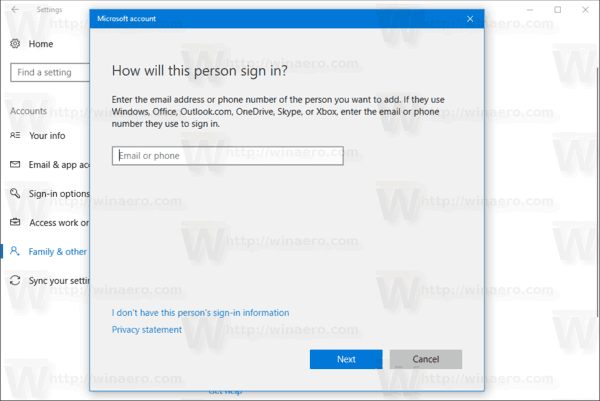 Oletuksena se ehdottaa, että jatkat Microsoft-tilin kanssa. Voit kuitenkin silti luoda paikallisen tilin napsauttamalla linkkiä Minulla ei ole tämän henkilön kirjautumistietoja pohjalla. Lisätietoja paikallisten ja Microsoft-tilien välisistä eroista on seuraavassa artikkelissa: Tarkista, käytätkö paikallista tiliä tai Microsoft-tiliä Windows 10:ssä
Oletuksena se ehdottaa, että jatkat Microsoft-tilin kanssa. Voit kuitenkin silti luoda paikallisen tilin napsauttamalla linkkiä Minulla ei ole tämän henkilön kirjautumistietoja pohjalla. Lisätietoja paikallisten ja Microsoft-tilien välisistä eroista on seuraavassa artikkelissa: Tarkista, käytätkö paikallista tiliä tai Microsoft-tiliä Windows 10:ssäJatkan paikallisella tilillä napsauttamalla tätä linkkiä.
- Napsautan linkkiä seuraavalla sivulla Lisää käyttäjä ilman Microsoft-tiliä.

- Täytä seuraava lomake ja napsauta Seuraava:
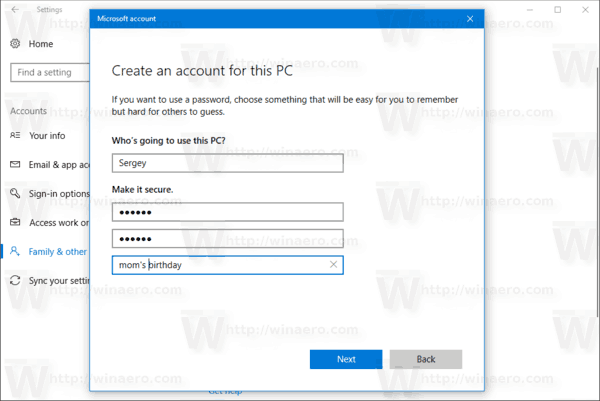

Olet juuri lisännyt uuden paikallisen käyttäjätilin. Menettelytapa on sama Microsoft-tilille, mutta sinun on täytettävä ylimääräisiä kenttiä, kuten sähköpostiosoite, ikä, puhelinnumero jne.
Vaihtoehtoisesti voit käyttää kahta muuta tapaa luodaksesi uuden käyttäjätilin Windows 10:ssä. Tarkastellaan niitä.
Jos sinun Windows 10 -versio on Enterprise, Pro, Education tai Education Pro, voit käyttää Microsoft Management Consolen (MMC) Paikalliset käyttäjät ja ryhmät -laajennusta. Näin se voidaan tehdä.
Luo uusi käyttäjätili paikallisille käyttäjille ja ryhmille
- Lehdistö Voittaa + X näppäimistön pikanäppäimiä avataksesi tehokäyttäjävalikon. Vaihtoehtoisesti voit napsauttaa hiiren kakkospainikkeella Käynnistä-valikkoa.
- Valitse valikosta kohde Tietokonehallinta.

Vinkki: Voit muokata ja mukauttaa Win + X -valikkoa Windows 10:ssä. Katso nämä artikkelit:
- Mukauta Win+X-valikkoa Windows 10:ssä
- Palauta perinteiset ohjauspaneelin pikakuvakkeet Win+X-valikkoon Windows 10:ssä
- Palauta ohjauspaneelin kohteet Win+X-valikossa Windows 10 Creators Update -sovelluksessa
- Lisää komentokehote takaisin Win+X-valikkoon Windows 10 Creators Update -sovelluksessa
- Tietokoneen hallinta -apuohjelma avautuu. Laajenna vasemmalla oleva puunäkymä kohtaan Paikalliset käyttäjät ja Ryhmät\Käyttäjät.
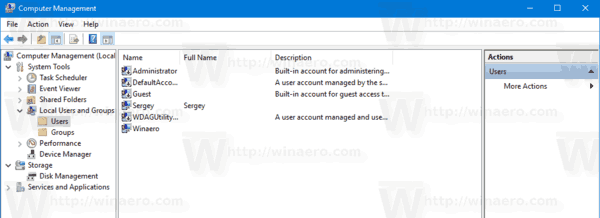
- Napsauta hiiren kakkospainikkeella oikealla olevaa tyhjää kohtaa ja valitse pikavalikosta "Uusi käyttäjä...".

- Täytä seuraava valintaikkuna:
 Voit mukauttaa vaihtoehtoja, kuten Käyttäjän on vaihdettava salasana seuraavan kirjautumisen yhteydessä, Käyttäjä ei voi vaihtaa salasanaa, Salasana ei koskaan vanhene sen mukaan, mitä tarvitset.
Voit mukauttaa vaihtoehtoja, kuten Käyttäjän on vaihdettava salasana seuraavan kirjautumisen yhteydessä, Käyttäjä ei voi vaihtaa salasanaa, Salasana ei koskaan vanhene sen mukaan, mitä tarvitset. - Uusi käyttäjä luodaan tavallisilla oikeuksilla. Sen sijaan on mahdollista muuttaa käyttäjän tilityyppi järjestelmänvalvojaksi. Katso seuraava artikkeli:Muuta tilityyppiä Windows 10:ssä
Lopuksi voit käyttää konsolityökalua net.exe lisätäksesi uuden käyttäjätilin. Katsotaan kuinka se voidaan tehdä.
- Avaa an korotettu komentokehote.
- Kirjoita tai kopioi ja liitä seuraava komento:
verkkokäyttäjä "Käyttäjänimi" /add
Korvaa UserName-osio varsinaisella kirjautumisnimellä, jonka haluat määrittää uudelle käyttäjälle. Uusi käyttäjätili on paikallinen tili ilman salasanaa. Huomaa, että käyttäjätilejä, joissa on tyhjiä tai ei ole salasanoja, ei voi käyttää kirjautumiseen Windows-verkon kautta.
- Luo uusi salasanalla suojattu käyttäjätili käyttämällä seuraavaa syntaksia:
verkkokäyttäjä "Käyttäjänimi" "Salasana" /add
Korvaa Käyttäjänimi ja Salasana todellisilla arvoilla.
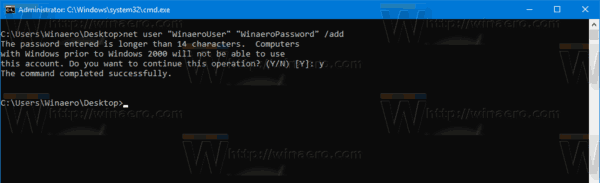
Jälleen uusi käyttäjä luodaan vakiooikeuksin.
Se siitä.


